Slik arrangerer du raske handlingsknapper for actionsenter

Windows 10 jubileumsoppdatering har flere nye funksjoner. En av dem er muligheten til å endre Action Center-funksjoner. En av disse funksjonene er muligheten til å administrere Quick Action-knapper.
Windows 10 jubileumsoppdatering har flere nye funksjoner. En av dem er muligheten til å endre Action Center-funksjoner. En av disse funksjonene er muligheten til å administrere Quick Action-knapper.
Det er knappene i nedre del av Action Center. Slik legger du til, fjerner eller organiserer dem.
Merk at noen av disse flisene kan være nedtonet ellerikke til stede på noen systemer. Batterisparing er for eksempel deaktivert mens den bærbare datamaskinen er koblet til, men når du kobler fra koblingen, kan du bruke den. Eller, på tårnbordet på hjemmekontoret mitt, er ikke Tablet-modus et alternativ (fordi jeg har doble skjermer), og Battery Saver er heller ikke der, siden den ikke bruker et batteri.
Handlingssenter Windows 10 jubileumsoppdatering
Start med Innstillinger> System> Varsler og handlinger og velg Legg til eller fjern raske handlinger.
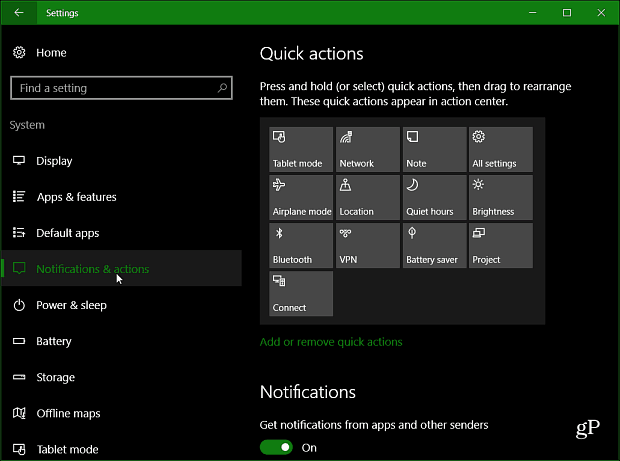
Nå på neste skjermbilde, vri på knappene du vil slå av eller på.
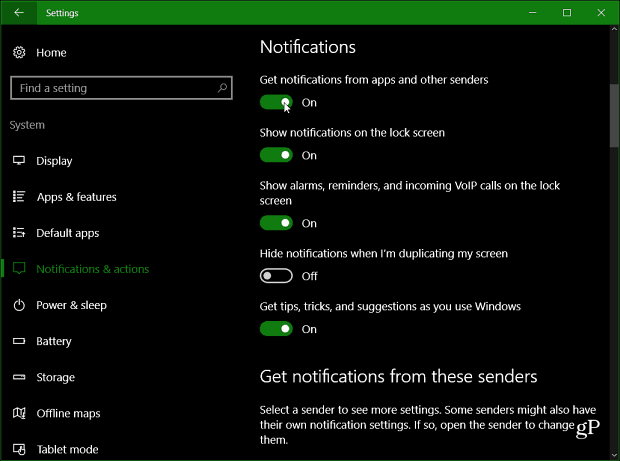
For å omorganisere knappene kan du dra og slippe dem dit du vil ha dem til å plassere.
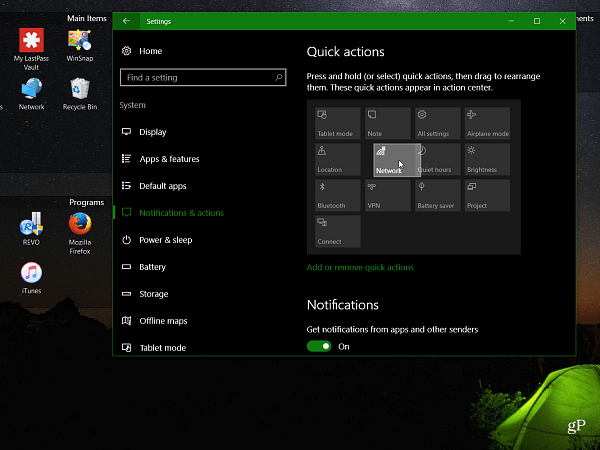









![Deaktiver Windows 7-brannmurvarsler [Tips]](/images/howto/disable-windows-7-firewall-notifications-tip.jpg)
Legg igjen en kommentar